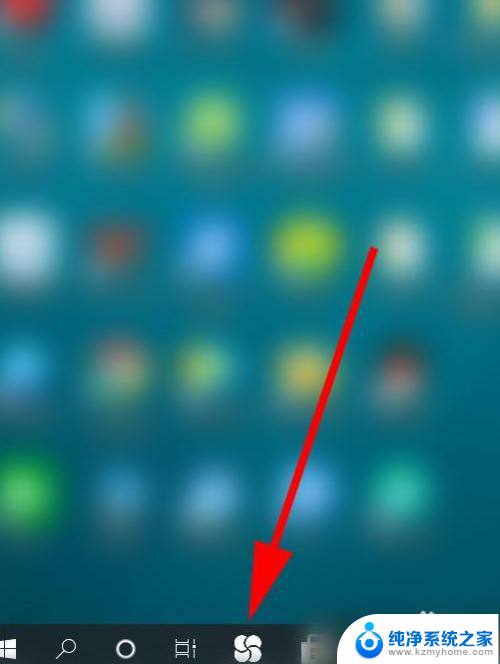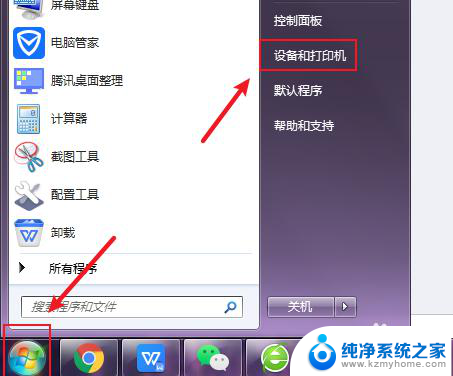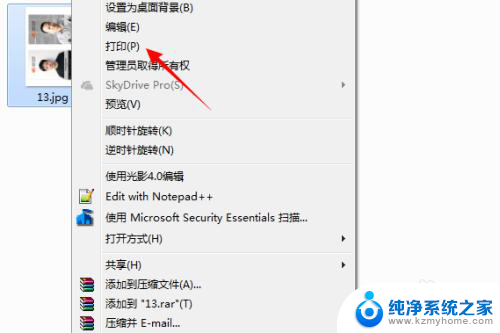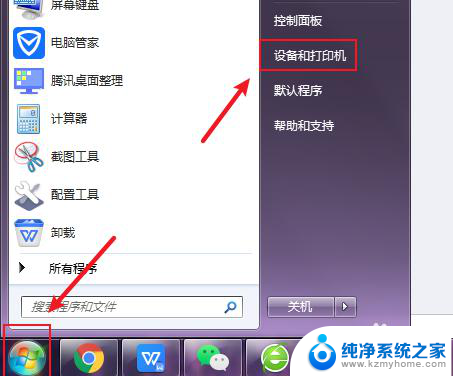图片彩打怎么设置打印彩色 打印图片要彩色的设置指南
更新时间:2024-01-16 13:51:07作者:jiang
在现代社会中打印彩色图片已经成为我们生活中不可或缺的一部分,无论是工作上的文件打印,还是个人生活中的照片输出,彩色打印都能为我们带来更加鲜活、真实的视觉体验。对于一些不熟悉打印技巧的人来说,如何正确设置打印机以获得理想的彩色效果却是一项挑战。在本文中我们将为大家提供一些关于图片彩打设置的指南,帮助大家轻松实现打印彩色图片的需求。无论您是初学者还是有一定经验的打印爱好者,本文都将为您提供一些有用的技巧和建议,让您在打印彩色图片时能够事半功倍。
具体步骤:
1.用系统自带的小画家打开一张彩色的图片。
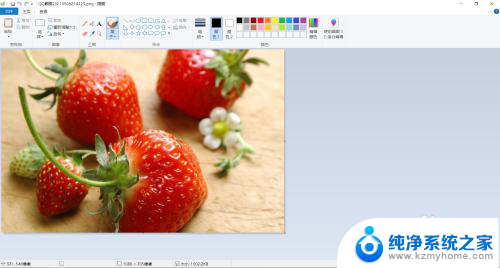
2.点击菜单栏上“文件内-打印”,进入打印界面。
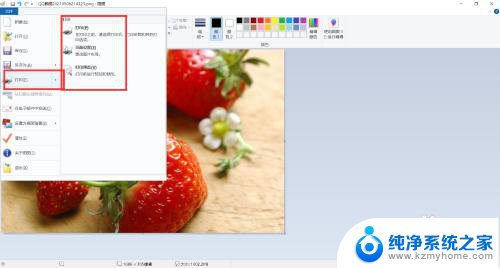
3.点击打印机名称,选择能打印彩色的打印机。
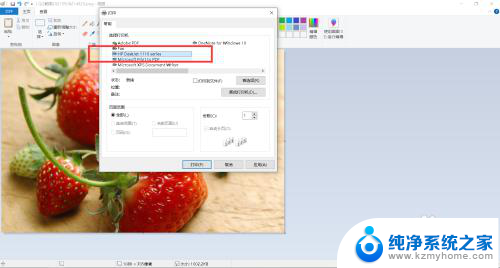
4.点击选项,弹出的对话框上点击”纸张/质量“标签。
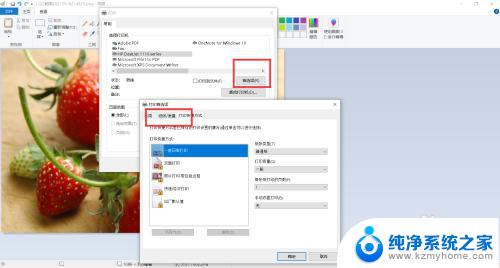
5.勾选彩色,确认对话框后打印即可。
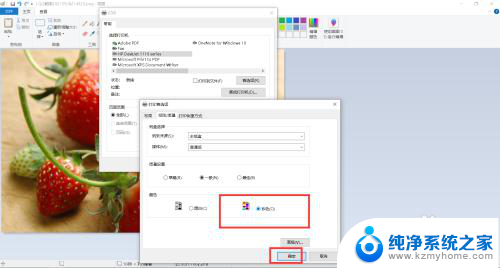
以上就是有关如何设置打印彩色图片的全部内容,如果还有不清楚的地方,您可以按照小编的方法进行操作,希望这些内容能对大家有所帮助。